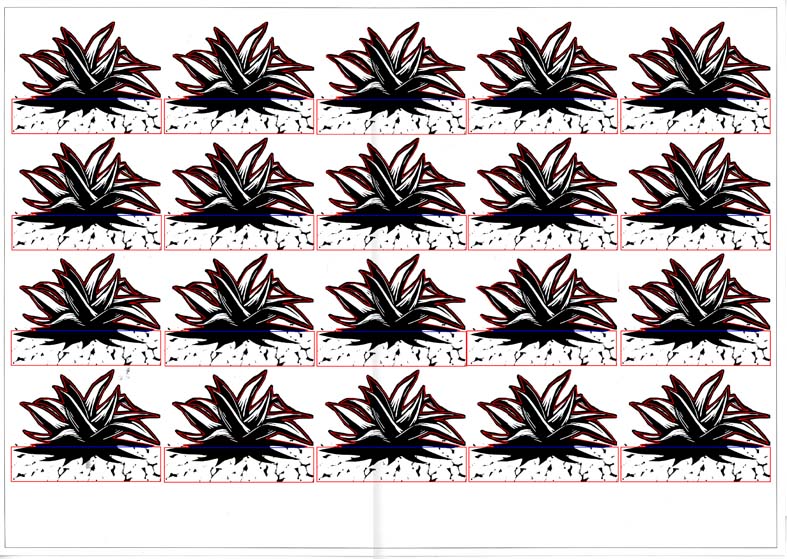La linogravure représentant un agave que j’ai réalisée dans le but de la découper a d’abord été scannée, réduite au bon format sur Photoshop, puis multipliée et assemblée sur une page A3 sous Indesign, exportée en PDF et imprimée. J’ai ensuite vectorisé la forme à découper sous Illustrator (le trait rouge). Vous remarquerez que j’ai « graissé » en noir le contour extérieur de la plante pour avoir une espèce de « fond perdu » au moment de la découpe. Une fois le tracé de découpe vectorisé, on se retrouve avec une image comme ceci:
C’est ce fichier qui va commander la découpeuse laser. Une puissance et une vitesse (réglables) sont assignées à chaque couleur. Plus puissant pour le rouge qui va couper le papier, moins puissant pour le bleu qui va juste le creuser là où on souhaite le plier. La grande difficulté consiste à faire correspondre le tracé de la découpe avec la feuille imprimée. Pourtant après de nombreux essais infructueux et déprimants j’y suis arrivé. J’ai même pu découper plusieurs feuilles à la fois. A puissance maximum, je suis arrivé à couper trois couches de papier de 200g simultanément, sur une découpeuse Speedy 100.
Comme ça, ça paraît simple mais il y a plein de pièges dans lesquels je suis tombé un à un et dont je ne suis sorti que grâce à l’aide précieuse et toujours zen des médiateurs du Fablab de la Cité des sciences… Petit exemple: le doc vectorisé doit être en RVB et surtout pas en CMJN. Seul le RVB permet d’avoir les bonnes couleurs de découpe (R à 255, V à 0, B à 0) sinon rien à faire! la découpeuse ne comprend pas le message et toi, tu te prends la tête pendant des plombes!… Et des chausse trappes comme ça, y a en une bonne vingtaine!… L’essentiel est de maintenir le regard imperturbablement fixé sur l’horizon.
Pour ceux qui veulent se lancer, le wiki du Fablab est très utile. Détails du pop up ici